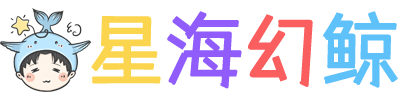电脑怎么显示文件后缀名?电脑文件名不显示后缀及显示隐藏后缀名的办法
在使用Windows 10系统时,有时候确实会遇到文件不显示后缀名的情况,这可能会给查看和识别文件类型带来一定的困扰。不过,这个问题其实很容易解决,下面我将详细演示一下操作步骤:
首先,你需要进入到需要显示后缀名的文件所在的磁盘或文件夹。请注意,如果文件是放在桌面上的,你需要先进入“此电脑”界面再进行操作。
接着,点击窗口上方的“选项”按钮,进入文件夹选项设置界面。在这里,你需要切换到“查看”选项卡。

在“查看”选项卡中,你可以看到一个名为“文件扩展名”的选项。这个选项默认是未勾选的,所以文件的后缀名不会显示。你只需要勾选这个选项,然后点击“确定”或“应用”按钮,就可以让你的电脑上所有文件都显示出后缀名了。
 此时,你可以回到文件所在的文件夹或磁盘,查看文件是否已经显示出了后缀名。如果一切正常,你应该能够看到所有文件的扩展名都已经清晰地显示出来了。
此时,你可以回到文件所在的文件夹或磁盘,查看文件是否已经显示出了后缀名。如果一切正常,你应该能够看到所有文件的扩展名都已经清晰地显示出来了。
当然,如果你想要再次隐藏文件的后缀名,也可以用同样的方法,只需要在“查看”选项卡中取消勾选“文件扩展名”选项即可。
通过以上步骤,你就可以轻松地在Windows 10系统中显示或隐藏文件的后缀名了。
希望这个教程能够对你有所帮助,如果你还有其他问题或建议,欢迎留言评论。